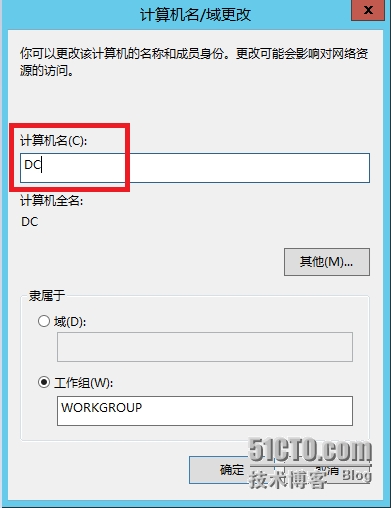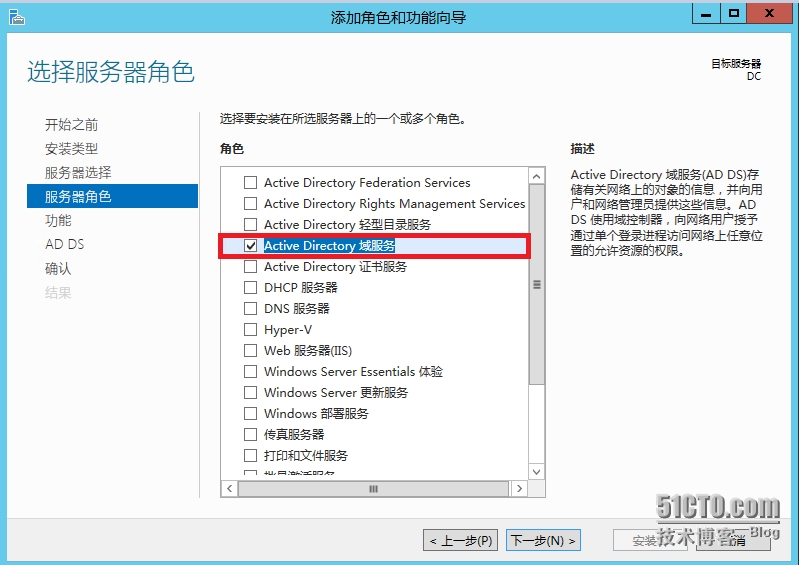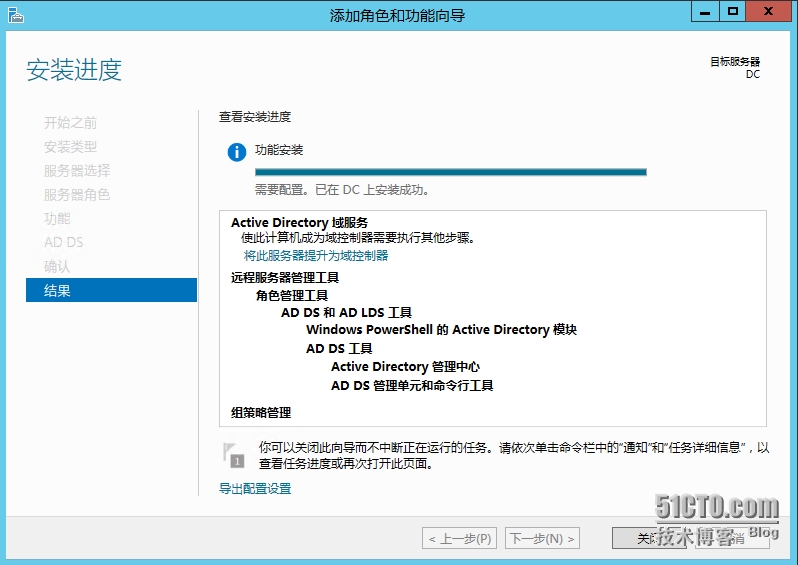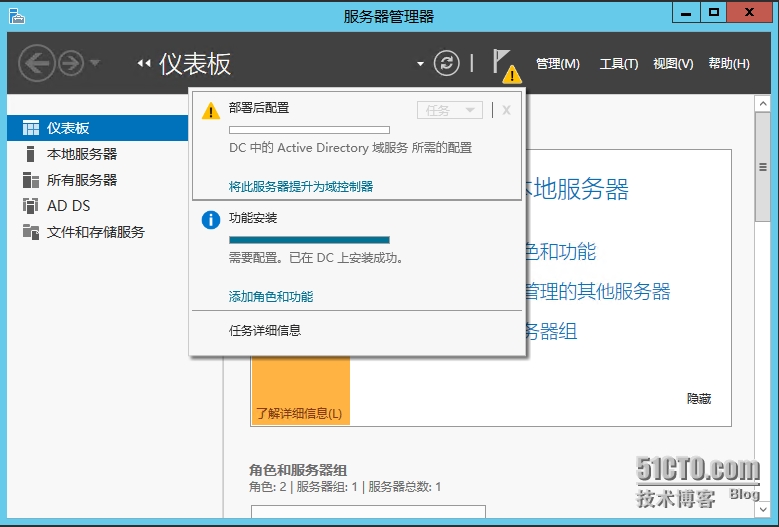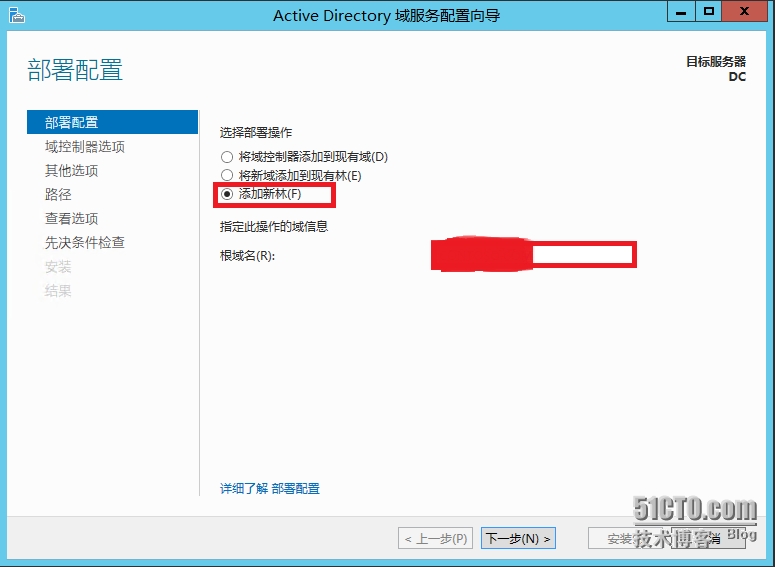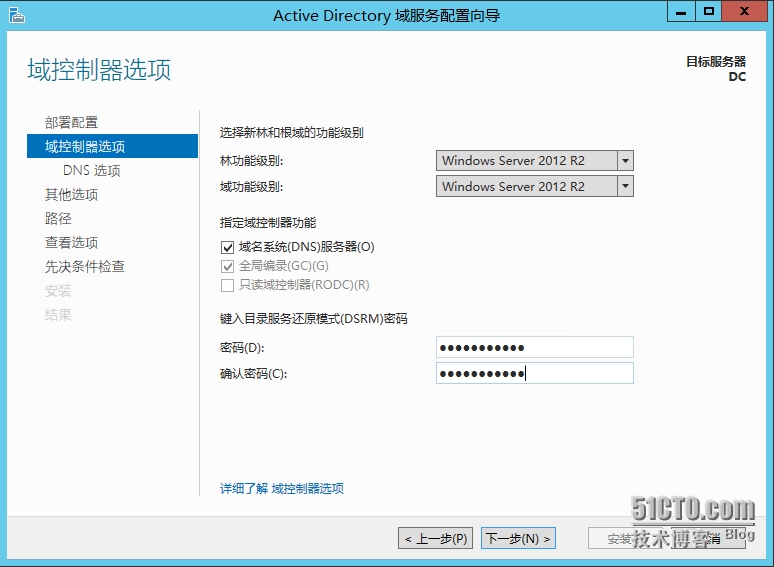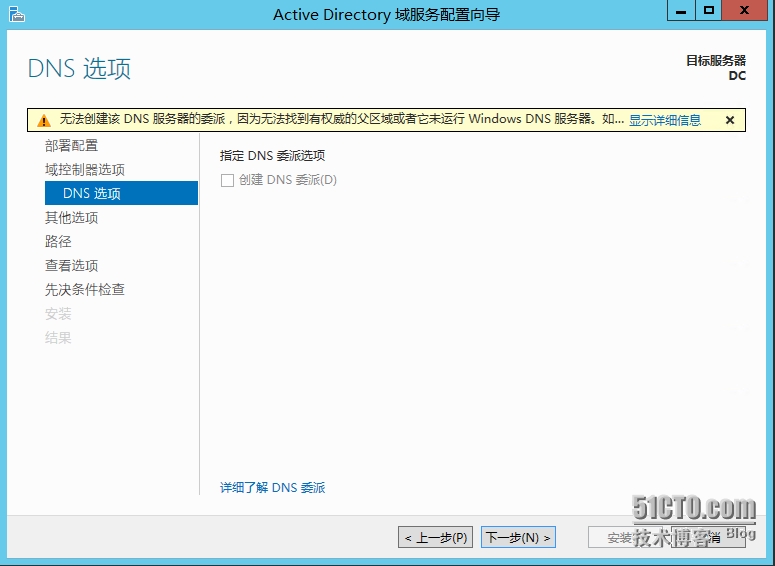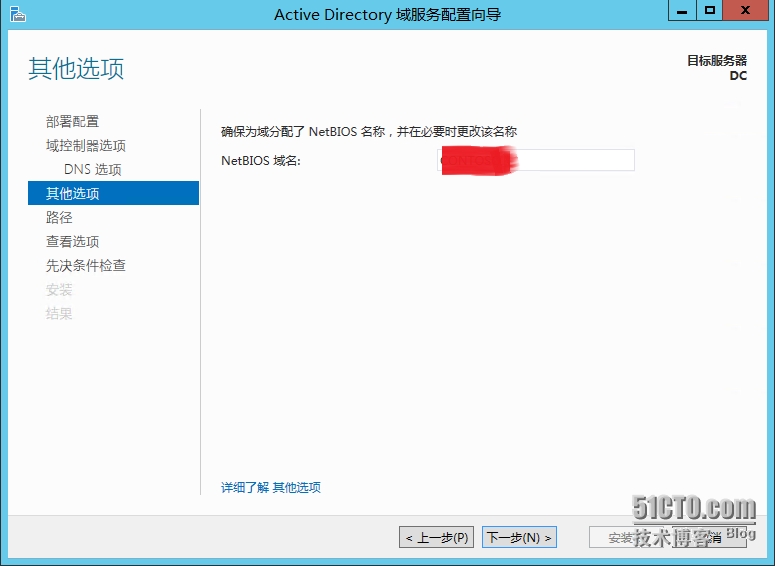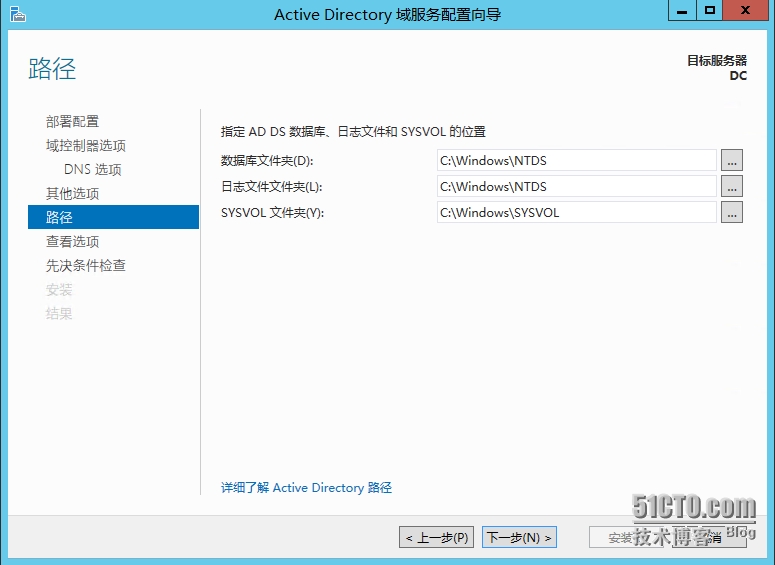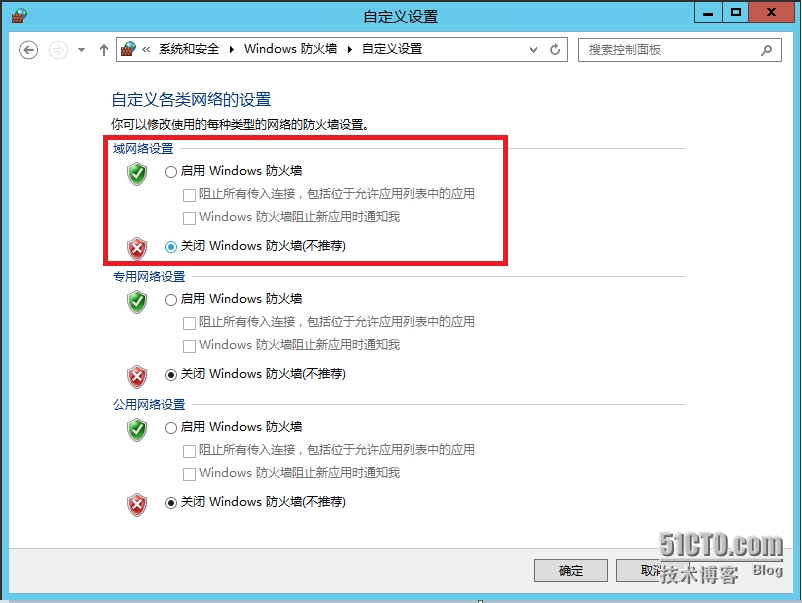Srv 2012 Hpyer-V 特別篇 System Center VMM 之 活動目錄安裝篇
隨着虛擬化越來愈重市場來看,微軟在這塊也有了相當可觀的改進。目前客戶U使用的傾向,所以近期公司和微軟初步進行了洽談。以下文章內容是微軟所提供,我這邊經過測試做了稍稍的改動,以及和自己的見解和問題在其中。望大家踊躍交流。
VMM之介紹
我想說的是,如果大家都用過Vcenter的話,那麼所要介紹VMM就是及其類似的一款虛擬化管理平臺。虛擬機的克隆,模板的部署。不同是微軟把一些軟件的監控管理也納入到了VMM管理中,做到進行統一管理。
第一篇 域控制器的安裝介紹
網絡信息:
DC域控制器
IP ADDR 192.168.1.10
NETMASK 255.255.255.0
GATEWAY 192.168.1.1
DNS 192.168.1.10
System Center VMM
IP ADDR 192.168.1.11
NETMASK 255.255.255.0
GATEWAY 192.168.1.1
DNS 192.168.1.10
Hyper-V主機 (SRV 2012+Hyper-V角色 )
IP ADDR 192.168.1.12
NETMASK 255.255.255.0
GATEWAY 192.168.1.1
DNS 192.168.1.10
創建域控制器:
更改計算機的名字爲DC
重新啓動該服務器,使得上述改動生效。在DC那臺服務器上,單擊任務欄"服務器管理"添加角色,使其變爲域控制器:
下圖顯示,角色添加成功:
在服務器管理器界面中,選擇感嘆號,並點擊“將此服務器提升爲域控制器”
選擇添加新林,並設定根域名爲XXX.com
選擇下一步。我們需要輸入密碼:(這裏使用zxc,./123)
下一步:
自動顯示NETBIOS爲XXX
下一步:
最後開始安裝,安裝時我們可以指定安裝源,經測試安裝AD時不用也可以正常安裝。(安裝hyper-v時需要指定安裝源)安裝成功後,重啓一下DC服務器,重啓服務器後,把域內的防火牆關閉: